Xiaomi не приходят уведомления с WhatsApp, Вконтакте, push, Телеграмм – как включить
Владельцы смартфонов из Поднебесной часто выходят в интернет с запросом, почему не приходят уведомления на Xiaomi. Причина кроется в особенности оболочки MIUI. Она имеет свои недостатки, которые заметны даже на фоне всех остальных достоинств. К примеру, проблема с сообщениями от программ. С другой стороны ОС – это кастомизируемая оболочка. Пользователю доступна настройка по всем параметрам, поэтому с включением сообщений проблем не возникнет.
Почему в MIUI не приходят уведомления
Оглавление
- 1 Почему в MIUI не приходят уведомления
- 2 Отключаем ограничение фоновой активности
- 3 Разрешаем отображение на экране блокировки
- 4 Включаем автозапуск приложений
- 5 Закрепляем приложения в ОЗУ
- 6 Разрешаем изменять состояние Wi-Fi
Устройства, работающие на основе оболочки MIUI энергоэффективны. Так, гаджеты из линейки Redmi зачастую оснащены батареей на 4000 мАч. При таком объеме аккумулятора, обычный телефон может проработать 1-1.5 дня при нормальной нагрузке. Девайсы Xiaomi справляются со своими функциями 2-3 дня, даже при высокой нагрузке. В чем секрет?
При таком объеме аккумулятора, обычный телефон может проработать 1-1.5 дня при нормальной нагрузке. Девайсы Xiaomi справляются со своими функциями 2-3 дня, даже при высокой нагрузке. В чем секрет?
В приоритете у MIUI стоит сохранение девайса в работоспособном состоянии на большой промежуток времени. Автономность устройства достигается за счет урезания возможностей фоновых программ. Поэтому не приходят оповещения из мессенджеров, таких как:
- Telegram
- Вконтакте
- Viber
Пользователь Ксиаоми может самостоятельно запускать представленные выше сервисы в диспетчере, как впрочем, и другие, но сообщения из мессенджеров или почтовых клиентов так и не отобразятся в строке оповещений. Включить уведомления можно самостоятельно.
Отключаем ограничение фоновой активности
Проблема ОС заключается в постоянно включенном режиме энергосбережения. Это скрыто от глаз пользователя в системе гаджета. Так, при обычных условиях оболочка самостоятельно определяет, от какого сервиса ей заблокировать оповещения, а от какого – нет.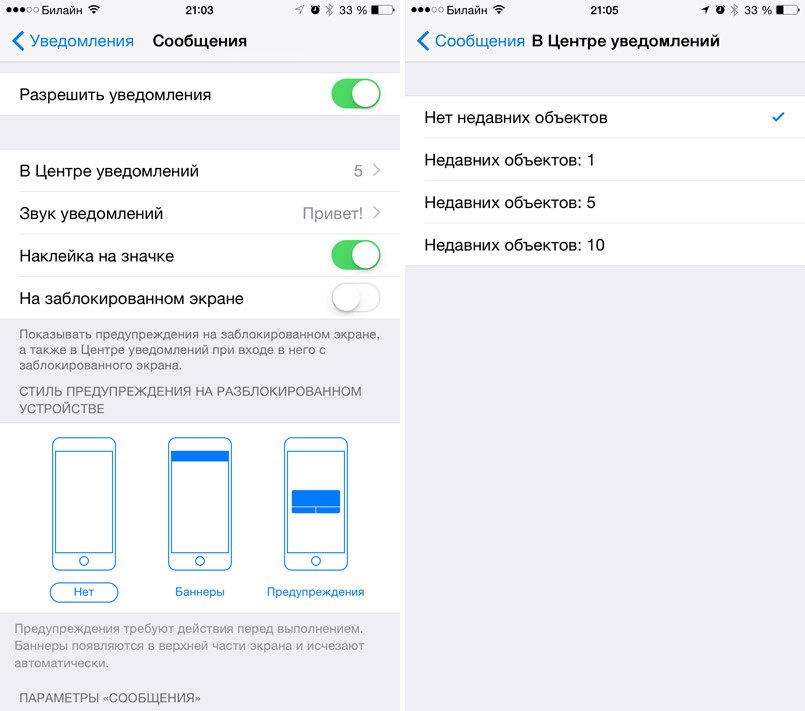 При этом определенного алгоритма нет — система может пропускать сообщения из игр и игнорировать мессенджеры и почтовые клиенты.
При этом определенного алгоритма нет — система может пропускать сообщения из игр и игнорировать мессенджеры и почтовые клиенты.
Чтобы снять ограничения фоновой активности или провести ее настройку, необходимо проделать следующее:
- Перейти в «Настройки» на смартфоне.
- Проследовать по пути: «Батарея и производительность» — «Контроль активности» — «Выбор приложений».
- Пользователю будет представлен список всех утилит, установленных на телефоне.
Далее, можно устанавливать режимы работы с оповещениями на усмотрение владельца телефона:
- Жесткое ограничение – полное игнорирование оповещений, закрытие сервиса.
- Мягкое ограничение – приложение может работать в фоне, но оповещения из него не приходят.
- Умный режим – смартфон самостоятельно определяет, какой софт должен работать и демонстрировать оповещения.
- Нет ограничений – контроль активности более не накладывается на выбранную утилиту.
Чтобы включить сообщения на интересующем приложении, выберите его из меню, и нажмите на пункт «Нет ограничений» в появившейся панели.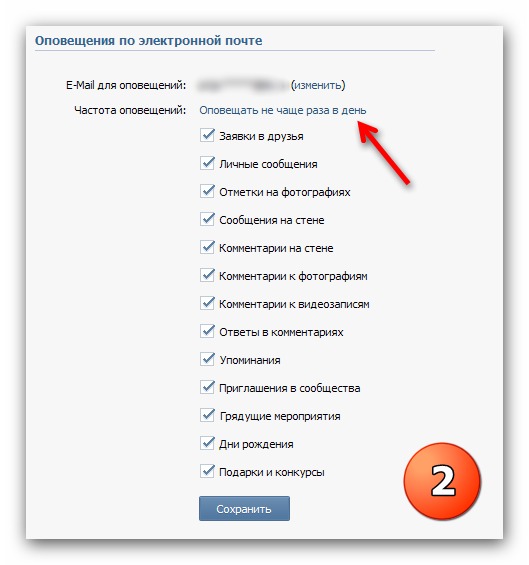
К слову, если из-за экономии заряда на телефон пользователя не дошли сообщения, просмотреть их можно в Журнале уведомлений.
Разрешаем отображение на экране блокировки
Одна из частых проблем, почему не приходят оповещения — смартфон заблокирован. Стандартные настройки MIUI установлены так, что уведомления отображаются только на панели уведомлений или при открытии шторки. Их можно изменить.
Для того чтобы оповещения отображались на экране блокировки, нужно:
- Перейти в «Настройки» — «Все приложения».
- Отобразится список утилит.
- Выбрав программу, перейти в раздел «Уведомления».
- Откроется меню с опциями. Важен пункт «Экран блокировки».
После этого, на экране блокировки будут отображаться сообщения – до первой разблокировки смартфона Xiaomi. Далее, их отобразит шторка. На экране появятся только новые оповещения.
Важно! Часто проблема отображения сообщений на экране блокировки кроется в установленной на Xiaomi теме.
Так, некоторые оформления интерфейса не поддерживают отображение сообщений.
Включаем автозапуск приложений
Автозапуск – важный момент, который нельзя пропускать. Сервисы, клиенты мессенджеров должны запускаться одновременно с системой.
Для включения автозапуска:
- Переходим в «Настройки» на Сяоми.
- Далее, «Безопасность» — «Разрешения» — «Автозапуск».
- В этом меню настраиваем все под потребности – самые важные мессенджеры, клиенты включить в автозапуск.
Закрепляем приложения в ОЗУ
MIUI – необычная операционная система. В ней владельцу смартфона открываются возможности, недоступные для пользователей телефонов на обычном Android. Одна из особенных функций – закрепление утилит в ОЗУ смартфона.
В памяти можно закрепить любой софт: клиенты мессенджеров, игры, электронную почту и «звонилки». Те утилиты на смартфоне, которые были закреплены, не получиться закрыть стандартной очисткой памяти. Система будет выделять ресурсы на их поддержку, следовательно, моментально запускать в случае надобности, показывать сообщения от программ.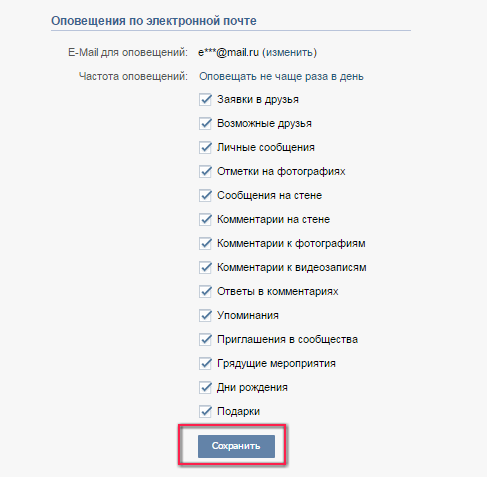
Важно: даже если перезагрузить устройство, программы не будут выгружены из памяти в MIUI. Так, WhatsApp, Telegram, Вконтакте и подобные им сервисы покажут сообщения пользователю.
Чтобы закрепить приложение в ОЗУ, требуется просто открыть меню запущенных утилит и смахнуть нужное приложение вниз. Появится значок замка. В таком случае сообщения будут приходить.
Разрешаем изменять состояние Wi-Fi
MIUI с целью экономии заряда отключает беспроводные модули когда смартфон заблокирован. Чтобы устранить проблемы из-за этого параметра, проделайте следующее:
- Перейдите в «Настройки» — «Wi-Fi» — «Расширенные настройки» — «Wi-Fi в спящем режиме».
- Проверьте, не отключает ли система беспроводной модуль в спящем режиме.
- Если настройки в норме и экономия энергии отключена, покиньте меню.
Теперь программы получат доступ в интернет. Так, они будут отображаться в панели уведомлений или на экране блокировки, в зависимости от пользовательских настроек.
MIUI старается сохранить заряд телефона, поэтому самостоятельно не отображает оповещения. Но система настраивается под пользователя, изменениям подлежат: звук уведомления на телефоне Xiaomi, работа Wi-Fi в спящем режиме. При желании можно сделать программу «вечно» включенной.
Не приходят уведомления о сообщениях в Kate Mobile
Kate Mobile – удобный и очень практичный аналог официальному приложению ВКонтакте на Android-устройствах. Но иногда даже в нём случаются ошибки. В этой статье мы расскажем, что делать, если в Kate Mobile не приходят уведомления о сообщениях.
Содержание
- Проверка настроек на предмет отключенных функций
- Решение 1: Включение мгновенных Push-уведомлений
- Решение 2: Включение функции моментальных уведомлений
- Активация оповещений от программы в настройках системы
- Остальные причины возникновения данной проблемы
Проверка настроек на предмет отключенных функций
Всегда существует шанс того, что вы по ошибке нажали не ту кнопку и не заметили этого.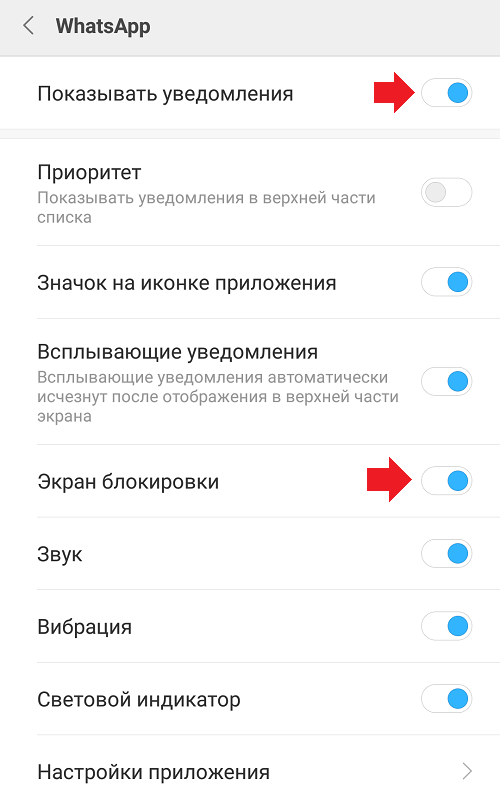 В таком случае необходимо проверить настройки программы.
В таком случае необходимо проверить настройки программы.
Для перехода к настройкам следует перейти на домашнюю панель и нажать на три точки в правом верхнем углу экрана:
Далее необходимо выбрать пункт «Настройки».
Здесь есть множество интересных пунктов и разнообразные функции. Но об этом потом. Сейчас нас интересует раздел «Уведомления». Расположен он здесь:
Здесь сразу несколько параметров отвечают за уведомления о сообщениях. Разберем же каждый из них.
Решение 1: Включение мгновенных Push-уведомлений
Push-уведомления позволяют вам получать извещения о новых сообщениях, когда ваше приложение не запущено или не активно. Вместе с этим будет издаваться характерный сигнал, а диод начнёт мигать. Если у вас не работает push-уведомление, то активировать данную функцию можно нажав сюда:
Решение 2: Включение функции моментальных уведомлений
Эта функция работает по тому же принципу, что и предыдущая, отличаясь от нее лишь тем, что работает она при включенном приложении. Оповещения будут поступать, если окно сообщений неактивно, а само приложение работает. Сопровождаться они будут все тем же сигналом и свечением диода. Найти этот параметр можно здесь:
Оповещения будут поступать, если окно сообщений неактивно, а само приложение работает. Сопровождаться они будут все тем же сигналом и свечением диода. Найти этот параметр можно здесь:
Активируется она обычным нажатием.
Активация оповещений от программы в настройках системы
Банальный, но действенный способ решения проблемы. Попробуйте активировать сообщения от Kate Mobile в системных настройках вашего устройства. Для начала перейдите в параметры телефона и найдите раздел «Приложения».
Далее среди всех приложений следует найти Kate Mobile и нажатием перейти в системные опции приложения.
И наконец, последний шаг – включение уведомлений путем нажатия на опцию «Включить уведомления».
Остальные причины возникновения данной проблемы
Стоит упомянуть об еще нескольких особенностях, которые могут помочь в решении возникшей проблемы.
Одной из главных особенностей Kate Mobile является поддержка сразу нескольких аккаунтов. Но оповещения будут приходить лишь из активной страницы. Если в списке учетных записей у вас числятся две или больше страницы – стоит проверить, является ли нужная вам страница активной. Проверить это можно перейдя в раздел « Учетные записи» в главном меню.
Но оповещения будут приходить лишь из активной страницы. Если в списке учетных записей у вас числятся две или больше страницы – стоит проверить, является ли нужная вам страница активной. Проверить это можно перейдя в раздел « Учетные записи» в главном меню.
Также уведомления не будут приходить в фоновом режиме, если у вас включено Энергосбережение. В его настройках есть пункт «переводить в спящий режим при выключенном экране» (по-разному на разных устройствах). Возможно, необходимо отключить данный пункт для корректной работы.
Все вышеперечисленные решения помогают решить проблему практически во всех случаях. В самом крайнем случае можно сбросить настройки телефона к заводским, но, согласитесь терять все ради уведомлений – глупо. Если же вы перепробовали все варианты, а все осталось по-прежнему, советуем обратиться к администрации приложения.
Приложение ВКонтакте не получает уведомления. Почему не приходят уведомления ВКонтакте на iPhone
У меня недавно была такая проблема, не приходят уведомления о личных сообщениях в вк на смартфоне, в официальном приложении, раньше всегда приходили.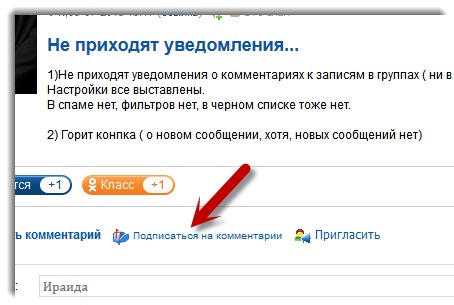
Оказывается вышло обновление, которое внесло некоторые изменения в настройки официального приложения. Теперь для того, чтобы все работало как раньше, нужно кое-что подправить в настройках.
Симптомы
При получении личных сообщений в ВК уведомления не приходят. Но они вообще не приходят. Если открыть приложение, а потом просто его свернуть, но не закрывать, то уведомление о новом личном сообщении все равно придет, как только вы удалите приложение из процессов, опять тишина.
Лечение
Лечение очень простое. Зайдите в: Настройки → Уведомления → Личные сообщения и включите все ползунки, которые вы там видите, особо не вникая в описание каждой настройки, так как они там немного противоречат сами себе. Собственно, поэтому они у меня и не работали, уведомления, так как я четко понял при прочтении описания настроек, что включил только то, что нужно для их работы.
В принципе все, проверьте, закройте приложение полностью и напишите что-нибудь с другого аккаунта, все должно работать. Статью я написал лишь для того, чтобы многие наверняка и непременно смогли проделать эти нехитрые действия, так как судя по запросам из поисковика проблема до сих пор актуальна для многих пользователей. От «спасибо» в комментариях не откажусь 🙂
Вам активно пишут друзья, но вы не отвечаете им сразу, потому что Не приходят уведомления Вконтакте на iPhone? Чтобы решить эту проблему, вам необходимо правильно сохранить настройки на своем гаджете. Как только вы столкнулись с такой проблемой, переходите на мобильную версию любимого ресурса. Далее коснитесь раздела настроек. Перейдите в категорию «Уведомления».
Проверьте, везде ли включены оповещения. Чтобы не рисковать и не пропустить важные события, коснитесь зеленого ползунка рядом с каждой категорией. Перейдите в самый низ строки настроек и выберите, с каким сигналом вы хотите получать уведомления.
Ничего не изменилось? Зайдите в настройки вашего гаджета. Посередине экрана перейдите в подкатегорию «центр уведомлений». Убедитесь, что в поле «Тип уведомления» стоит галочка напротив пункта «Вручную». Затем под словом «Включить» найдите окно приложения ВК. Зайдя в этот раздел, вам нужно будет проверить, отмечен ли пункт звуки, и включены ли соответствующие разделы. Перезагрузите гаджет снова. Теперь все должно работать. Если вы не видите никаких изменений, сообщения от и предупреждения о не приходят, стоит обновить систему. Также уведомления могут не приходить из-за того, что на вашем iPhone обнаружен вирус. Тогда лучше всего обратиться в ремонтный центр.
Вконтакте не приходят уведомления на андроид
На любом гаджете уведомления настраиваются аналогично. Решаем проблему с уведомлениями вк которые не приходят на андроиде то же что и на айфоне. Прежде всего, проверьте сайт приложения. Далее перейдите в настройки и коснитесь ползунка рядом с фразой «Показывать на экране блокировки». После перезагрузите телефон.
Решаем проблему с уведомлениями вк которые не приходят на андроиде то же что и на айфоне. Прежде всего, проверьте сайт приложения. Далее перейдите в настройки и коснитесь ползунка рядом с фразой «Показывать на экране блокировки». После перезагрузите телефон.
Как правило, такие действия решают проблему в 90% случаев. Если вы попали в оставшиеся 10%, причин может быть 2:
- На вашем гаджете вирусы. Постарайтесь избавиться от лишних приложений, которыми вы давно не пользовались. Удалите ВК и снова скачайте его с Google Market.
- ВК постоянно обновляется и совершенствуется. Все основные изменения с и заканчивая технической стороной, они не могут пройти гладко. Если вы все подключили и все правильно настроили, . Вполне может быть, что ресурс ВК проводит какую-то проверку, и невозможность получать оповещения скоро исчезнет.
Таким же образом вы можете настроить уведомления на своем планшете.
Перестали приходить уведомления Вконтакте
Если на ПК перестали поступать уведомления скорее всего, вы случайно их отключили и забыли об этом. А может это сделал кто-то, кто недавно сидел за вашим компьютером. Проверить, правда это или нет, помогут настройки. В разделе «Оповещения» есть подкатегория «Мгновенные уведомления». Они приходят, когда вы онлайн.
А может это сделал кто-то, кто недавно сидел за вашим компьютером. Проверить, правда это или нет, помогут настройки. В разделе «Оповещения» есть подкатегория «Мгновенные уведомления». Они приходят, когда вы онлайн.
Посмотрите, есть ли галочки после в этой области? Галочки стоят, но ничего не слышно и не видно, опять же, это может быть вирус, или ПК работает через прокси. Очистите свой ПК, затем проверьте область уведомлений рядом с вопросом о получении СМС от ВК. Вы также можете получать сообщения о важных событиях на свою электронную почту. Для этого нужно прокрутить вниз. Не забудьте установить частоту уведомлений. Если вы не хотите, чтобы ВК вас постоянно отвлекал, лучше выберите пункт «Уведомлять не чаще одного раза в день». Тогда ВК отправит вам большое СМС или письмо, в котором будет указано количество событий, произошедших за время вашего отсутствия.
Добрый вечер! Давно не писал в блог, все таки конец года и как всегда нужно решить целую кучу проблем. Сегодня я хочу рассказать вам об уведомлениях Вконтакте и о том, что делать, когда вы их не получаете.
Сегодня я хочу рассказать вам об уведомлениях Вконтакте и о том, что делать, когда вы их не получаете.
Телефонные уведомления
Уведомления — очень удобная функция для телефона (), вы всегда в курсе всех событий и сообщений, и Вконтакте для этого не обязательно держать открытым. Уведомления приходят вам сразу на телефон, естественно, он должен быть подключен к интернету. Что делать, если вдруг все уведомления в один прекрасный момент перестали появляться на экране вашего телефона? Неважно какая у вас операционная система, iphone, android или windows phone, если вам не приходят уведомления от Вконтакте, то чаще всего проблема в том, что они отключены. Функция включения и выключения Уведомлений находится в разделе настройка, у каждого мобильного клиента и путь к уведомлениям идентичен. У меня Windows Phone:
В полной версии сайта все настройки уведомлений также находятся в разделе Настройка , и состоит из трех пунктов. Обратите внимание, что для полной версии и для мобильных клиентов можно установить разные настройки уведомлений и они работают по-разному.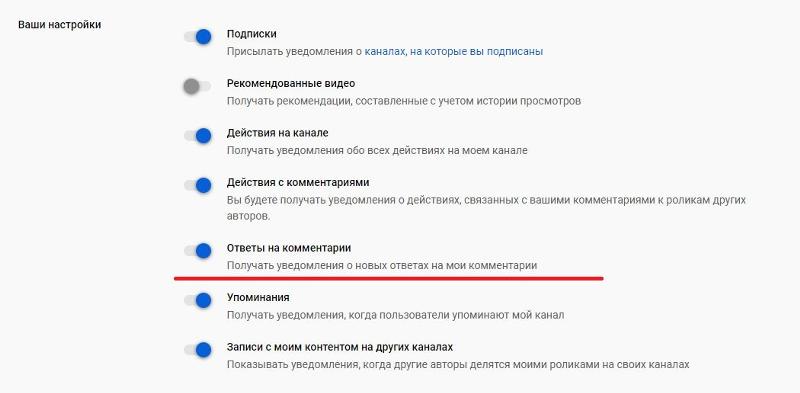 Поэтому вам придется задавать свои параметры для каждого устройства.
Поэтому вам придется задавать свои параметры для каждого устройства.
Вы всегда можете отключить уведомления, чтобы они не отвлекали вас, или включить их для быстрого доступа. нужная информация. Если уведомления перестают приходить, сначала проверьте настройки.
Устранение неполадок уведомлений в приложении Phone Link
Приложение «Ваш телефон» Windows 10 Больше…Меньше
Примечание. Мы изменили название приложения «Ваш телефон» на Microsoft Phone Link. Кроме того, приложение Your Phone Companion для Android теперь называется Link to Windows. Дополнительные сведения см. в разделах Знакомство с Microsoft Phone Link и Link to Windows.
Я не получаю никаких уведомлений
Вы не увидите никаких уведомлений, если:
Аккумулятор вашего ноутбука разряжен или Экономия заряда батареи включена .

Если Focus Assist (ранее известный как Quiet Hours) включен. Узнайте, как отключить помощь при фокусировке
Для некоторых устройств Android ваши настройки оптимизации батареи могут прерывать соединение. Мы рекомендуем отключить его в приложении Link to Windows на вашем устройстве Android.
Откройте Настройки Android > Приложения и уведомления > Информация о приложении > Ссылка на Windows > Дополнительно > Батарея > Управление использованием батареи > Оптимизация батареи . Прокрутите вниз до Ссылка на Windows и выберите Не оптимизировать .
На некоторых устройствах Android шаги могут быть следующими:
Откройте Настройки Android > Приложения > Связь с Windows > Батарея > Оптимизация использования батареи . Выберите All из раскрывающегося списка, прокрутите, чтобы найти Link to Windows , и переведите переключатель в положение Off .
Примечание: Если у вас есть устройство Samsung и вы используете защищенные папки, приложения и файлы, сохраненные там, не будут отображать уведомления в приложении Phone Link. Они будут отображаться только на вашем устройстве Android.
Мои уведомления перестали синхронизироваться
Уведомления работают независимо от других функций Phone Link, таких как обмен сообщениями и фотографии. Когда они перестают работать, сброс разрешений на уведомления должен снова запустить процесс синхронизации.
На вашем устройстве Android:
Перейдите в Настройки и найдите Доступ к уведомлениям .
Найдите в списке Ссылка на Windows и выключите, а затем снова включите ее.


 Так, некоторые оформления интерфейса не поддерживают отображение сообщений.
Так, некоторые оформления интерфейса не поддерживают отображение сообщений.
